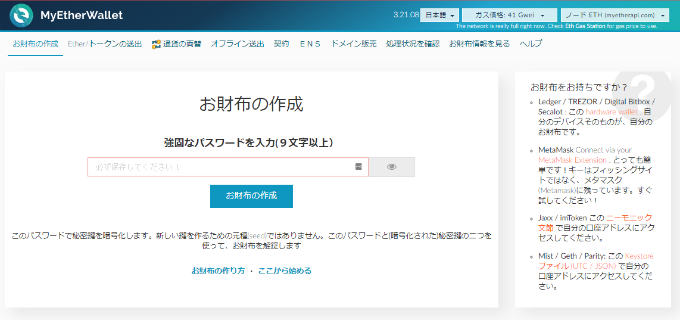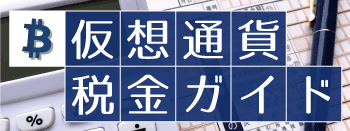仮想通貨といえば、ビットコインが主流の通貨となりますが、ブロックチェーンの仕組みを利用して、より便利なプラットフォームを兼ね備えた「Ethereum」を扱うのにオススメなウォレット「MyEtherWallet(マイイーサウォレット)」をご紹介します。
◆もくじ ~ MENU ~
MyEtherWalletの基本情報
「MyEtherWallet(マイイーサウォレット)」は、PCのデスクトップ上で使用できるローカルウォレットです。デスクトップウォレットとも呼ばれています。
ブラウザで基本的に使用しますが、ウェブウォレットのようにネット上のサーバーに秘密鍵を保管するわけではないので、やや注意が必要です。
対応している仮想通貨は、その名の通り「Ethereum(イーサリアム)」が中心となり、「イーサリアムクラシック」イーサリアムのプラットフォームを利用して発行されたトークンを扱うことができます。
※2018年4月25日に、一部のサーバーがハッキングを受けたという情報があります。
偽のサイトにリダイレクトされ、仮想通貨を盗み取られる可能性があるので、詳細は公式の声明文や速報をチェックしてください。
⇒「<速報>MyEtherWalletでハッキング被害┃まとめ記事はこちら」
一時的に接続・ログインを控えるか、SSL通信(暗号化)通信が行われたブラウザサイトに接続されているかどうか、またはローカル上でプログラムを起動することが推奨されています。
こんな人にオススメ!
- イーサリアムを扱いたい
- PCのローカル環境でも操作ができる
- 日本語に対応している
- ICO通貨(トークン)を扱いたい
仮想通貨の運用にウォレットが必要な理由
仮想通貨は近年世界中で急速に広がりを見せている、新しい通貨です。
まだ耳に新しい取引所の仮想通貨流出問題から、ウォレットサーバーのハッキングなど、自分の資産である仮想通貨はより安全なウォレットを使用してなるべくローカル環境で自分で守る必要があるという、考え方が再認識され始めました!
今回ご紹介している「MyEtherWallet」も、PCデスクトップのオフライン上で使用することができますが、多額の仮想通貨を保管・運用する場合はハードウォレットやペーパーウォレットで厳重に保管するのが推奨されています。
↓ウォレットをもっと詳しく知りたい方はこちら↓
【おすすめ仮想通貨ウォレット比較一覧をチェック!】
MyEtherWalletの特徴とメリット
- ローカルウォレットとしてオフライン環境で使用できる
- ブラウザ上でも使用が可能
- 日本語に対応している
- トークンを扱うことができる
デメリット
- ブラウザ(オンライン)上で使用するとハッキングのリスクが高まる
- ビットコインなどの主流通貨は扱えない
- 初心者にはやや扱いにくい
- スマホのUIが使いにくい
MyEtherWalletの対応通貨・OS
- Ethereum
- Ethereum Classic
- イーサリアムプラットフォームから発行のトークン(ICO通貨)
【対応機種・OS】
- Windows
- MacOS
※オンラインブラウザ上での仕様を想定すれば、スマホからでも秘密鍵さえあればアクセス・操作は可能です。
しかし、本来はPCデスクトップウォレットのため、セキュリティ面を重視するなら、スマホブラウザからの利用は非推奨と言えます。
MyEtherWalletの入手方法
MyEtherWalletは無料で入手・ウォレットを作成することができます。
公式サイトにアクセスして、ブラウザ上でパスワードを入力するところから簡単に作ることができます。
【MyEtherWallet 公式ページはこちら】
ただ、公式のガイドラインでもMyEtherWalletと合わせて、「Ledger」や「TREZOR」などの、ハードウォレットをあわせて使用することが、セキュリティ面では推奨されています。
MyEtherWalletの設定方法と使い方
では、MyEtherWalletでのウォレットの作り方を見ていきましょう。
公式サイトが英語表記になっている場合は、上部のメニューから日本語を設定しましょう。
恐らくデフォルトでは、「English」になっているはずです。
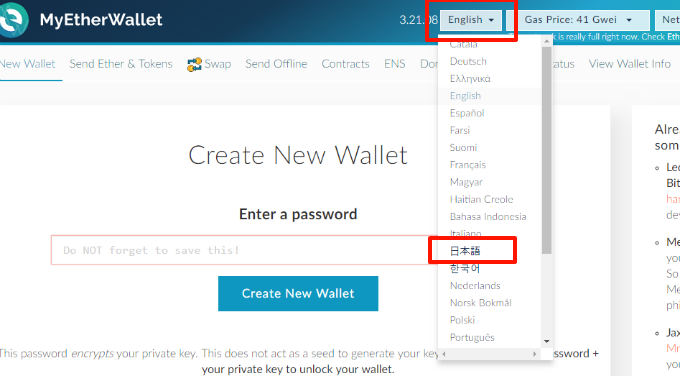
①画面中央付近にある枠の中に、「パスワード」を打ち込みましょう。
打ち込めたら「CreatenewWallet」をクリック。
※パスワードは使い回さないように注意しましょう。
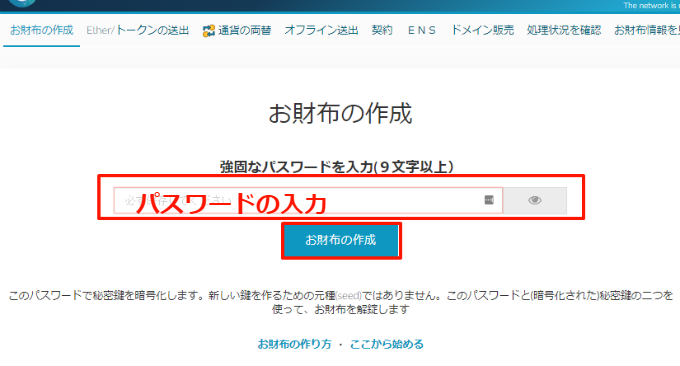
②「ダウンロード Keystore ファイル (UTC/JSON)」をクリックします。
そうすると、ウォレットを開くために必要なファイルがダウンロードされるので、先程入力したパスワードを合わせて、紛失しないように保管しておきましょう。
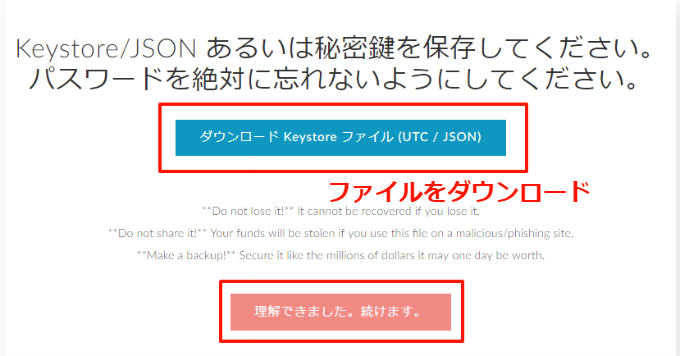
ダウンロードが完了したら、「理解できました。続けます。」をクリックします。
③自分の「秘密鍵」を保存する、と書かれた画面が表示されます。
中央部分に表示される「秘密鍵」と言われる英数字の並びを保存します。
すぐ下の青いボタンから、印刷して紙に保管しておくことがオススメです。
こちらは、秘密鍵からウォレットを開く際にひつようになりますので、こちらも必ず大切に保管してくださいね。
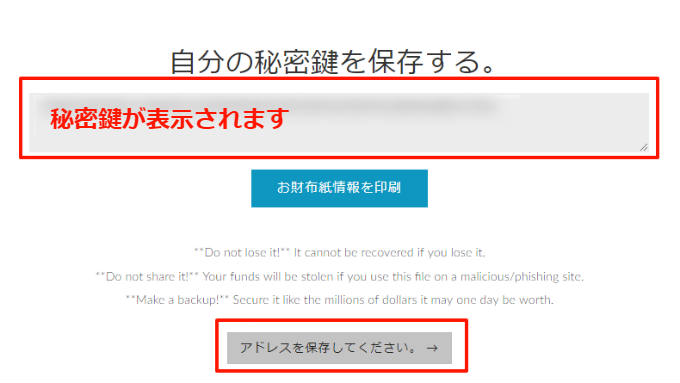
秘密鍵が保管できたら「アドレスを保存してください→」の部分をクリックします。
④次に、制作された自分のウォレットをアンロックして開いてみましょう。
次のように、どのような方法でウォレットをアンロックするのか、選択する画面が表示されます。
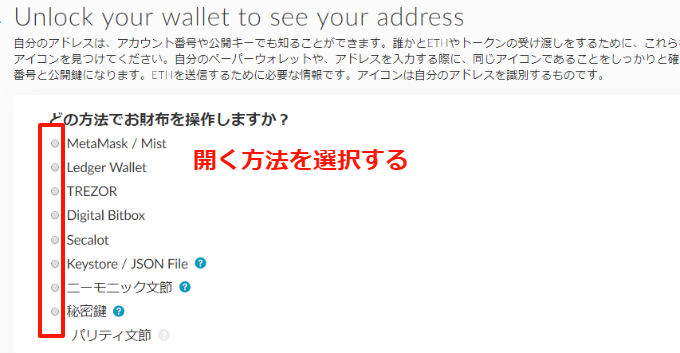
ここでは、オーソドックスな2種類のウォレット情報の見かたを紹介します。
どちらの方法でも構いませんが、ブラウザ上での仕様になるので、くれぐれもセキュリティ面には気をつけましょう。
「Keystore / JSON File」でアンロックする
制作手順の①と②で設定したパスワードと、ダウンロードしたファイルからアンロックする方法です。
「Keystore / JSON File」にチェックをいれて、右側に表示される「ファイルを選択する」をクリックして、ダウンロードしたファイルを選んで開きます。
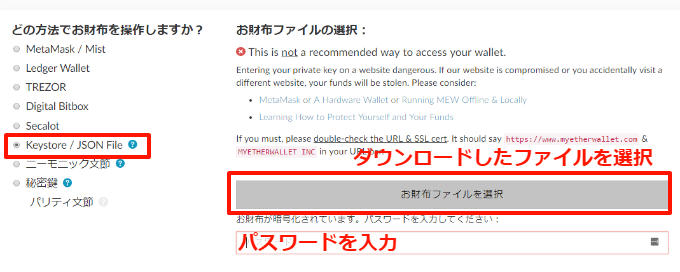
パスワードの入力を求められるので、パスワードを入力して「アンロック」をクリックします。
正常に解除出来たら、同じ画面の下にウォレット情報が表示されるのでここから送金などが行えるようになります。
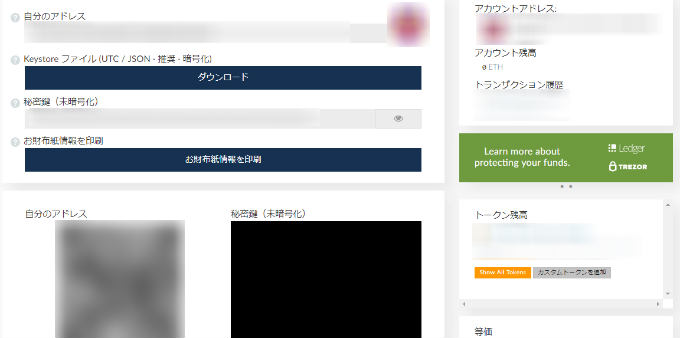
「秘密鍵」でアンロックする
制作手順の③で保存した「秘密鍵」を使って、アンロックする方法です。
「秘密鍵」の項目にチェックを入れると、右側に入力フォームが表示されます。
ここに、秘密鍵の文字列を入力します。
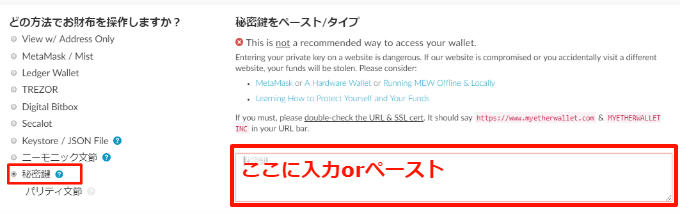
入力できたら、アンロックをクリック。
正しく入力できていたら、同じようにウォレット情報が下の画面に表示されます。
基本的に、ブラウザ上で使用する場合は、上記のような方法で利用できます。
対応しているハードウォレットを所持している場合は、アンロック方法を選択することで簡単に接続ができるので、ぜひ合わせて使ってみてくださいね。
MyEtherWallet(マイイーサウォレット)以外にもイーサリアム(ETH)を保管できるウォレットはたくさんあります。
他のウォレットを比較したい方は、イーサリアムウォレットおすすめ5選のページをご覧ください!